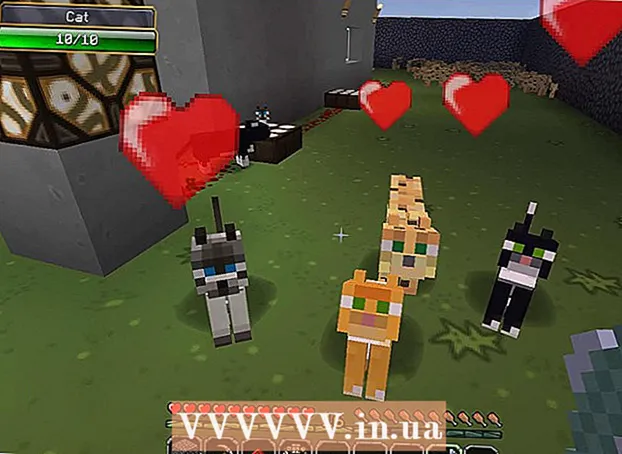Autore:
Marcus Baldwin
Data Della Creazione:
16 Giugno 2021
Data Di Aggiornamento:
1 Luglio 2024

Contenuto
- Passi
- Metodo 1 di 4: Abilita i cookie in Safari 5.1 e versioni successive
- Metodo 2 di 4: Abilita i cookie in Safari 5.0
- Metodo 3 di 4: Abilita i cookie in Safari 4.0
- Metodo 4 di 4: attiva i cookie sul tuo iPhone, iPad o iPad Touch.
- Consigli
- Avvertenze
I cookie sono speciali file di servizio memorizzati nella memoria di un computer o browser, con l'aiuto del quale il lavoro con il Web diventa più ... personalizzato e conveniente. I cookie spesso memorizzano informazioni personali: accessi, password, indirizzi e molto altro. Questo articolo ti mostrerà come abilitare i cookie nel browser Safari su un computer o dispositivo Apple.
Passi
Metodo 1 di 4: Abilita i cookie in Safari 5.1 e versioni successive
 1 Apri Safari.
1 Apri Safari. 2 Fare clic su "Safari" nel menu.
2 Fare clic su "Safari" nel menu. 3 Seleziona "Preferenze".
3 Seleziona "Preferenze". 4 Nella finestra che appare, clicca su “Privacy”.
4 Nella finestra che appare, clicca su “Privacy”. 5 Nella sezione intitolata “Blocca cookie” seleziona “Mai”. Seleziona "Da terze parti e inserzionisti" per impedire rispettivamente a "terze parti" e "inserzionisti" di accedere alle tue informazioni personali e alle tue impostazioni.
5 Nella sezione intitolata “Blocca cookie” seleziona “Mai”. Seleziona "Da terze parti e inserzionisti" per impedire rispettivamente a "terze parti" e "inserzionisti" di accedere alle tue informazioni personali e alle tue impostazioni.  6 Chiudere la finestra facendo clic sul pulsante "x". Questo salverà le tue nuove impostazioni in Safari.
6 Chiudere la finestra facendo clic sul pulsante "x". Questo salverà le tue nuove impostazioni in Safari.
Metodo 2 di 4: Abilita i cookie in Safari 5.0
 1 Apri Safari.
1 Apri Safari. 2 Fare clic su "Safari" nel menu.
2 Fare clic su "Safari" nel menu. 3 Seleziona "Preferenze".
3 Seleziona "Preferenze". 4 Nella finestra che appare, clicca su “Sicurezza”.
4 Nella finestra che appare, clicca su “Sicurezza”. 5 Nella sezione intitolata “Accetta i cookie” seleziona “Sempre”. Seleziona "Solo dai siti che visito" per impedire rispettivamente a "terze parti" e "inserzionisti" di accedere alle tue informazioni personali e alle tue impostazioni.
5 Nella sezione intitolata “Accetta i cookie” seleziona “Sempre”. Seleziona "Solo dai siti che visito" per impedire rispettivamente a "terze parti" e "inserzionisti" di accedere alle tue informazioni personali e alle tue impostazioni.  6 Chiudere la finestra facendo clic sul pulsante "x". Questo salverà le tue nuove impostazioni in Safari.
6 Chiudere la finestra facendo clic sul pulsante "x". Questo salverà le tue nuove impostazioni in Safari.
Metodo 3 di 4: Abilita i cookie in Safari 4.0
 1 Apri Safari.
1 Apri Safari. 2 Fare clic sull'icona dell'ingranaggio. Si trova nel menu in alto a destra.
2 Fare clic sull'icona dell'ingranaggio. Si trova nel menu in alto a destra.  3 Seleziona "Preferenze".
3 Seleziona "Preferenze". 4 Apri la scheda "Sicurezza". È la seconda scheda in alto a destra.
4 Apri la scheda "Sicurezza". È la seconda scheda in alto a destra.  5 Seleziona "Consenti" o "Solo dai siti che visito". La prima opzione abiliterà i cookie per tutti i siti, la seconda - solo per quelli che hai visitato.
5 Seleziona "Consenti" o "Solo dai siti che visito". La prima opzione abiliterà i cookie per tutti i siti, la seconda - solo per quelli che hai visitato.  6 Chiudere la finestra facendo clic sul pulsante "x".Questo pulsante si trova nell'angolo in alto a destra. Questo salverà le tue nuove impostazioni in Safari.
6 Chiudere la finestra facendo clic sul pulsante "x".Questo pulsante si trova nell'angolo in alto a destra. Questo salverà le tue nuove impostazioni in Safari.
Metodo 4 di 4: attiva i cookie sul tuo iPhone, iPad o iPad Touch.
 1 Apri il menu "Impostazioni". Questo menu è rappresentato da un'icona sotto forma di due ingranaggi grigi.
1 Apri il menu "Impostazioni". Questo menu è rappresentato da un'icona sotto forma di due ingranaggi grigi.  2 Fare clic sulla riga "Safari". Potrebbe essere necessario scorrere leggermente il menu.
2 Fare clic sulla riga "Safari". Potrebbe essere necessario scorrere leggermente il menu.  3 Fare clic sull'opzione "Accetta i cookie". Apparirà una nuova schermata con tre opzioni disponibili: “Mai”, “Da Visitato”, “Sempre”. Puoi selezionare "Da visitati" per abilitare i cookie solo per i siti che visiti, ma questa sarà una versione leggermente modificata del processo.
3 Fare clic sull'opzione "Accetta i cookie". Apparirà una nuova schermata con tre opzioni disponibili: “Mai”, “Da Visitato”, “Sempre”. Puoi selezionare "Da visitati" per abilitare i cookie solo per i siti che visiti, ma questa sarà una versione leggermente modificata del processo.  4 Seleziona "Sempre". Fatto, hai abilitato i cookie!
4 Seleziona "Sempre". Fatto, hai abilitato i cookie!
Consigli
- Quando i cookie sono abilitati, non devi inserire costantemente, ad esempio, i dati di autorizzazione su quei siti che visiti di frequente. I cookie possono memorizzare le tue informazioni postali e finanziarie, nonché accessi, password, ecc.
- Molti siti richiedono agli utenti di abilitare i cookie, sostenendo che altrimenti il sito non verrà visualizzato correttamente o le sue funzionalità saranno incomplete.
- Non condividere i tuoi cookie con terze parti e inserzionisti, in modo da non essere inondato di annunci personalizzati in base alla tua posizione o ai tuoi interessi personali.
Avvertenze
- Non abilitare i cookie su computer installati in luoghi pubblici. Questo può portare al fatto che altri utenti possono accedere alle tue informazioni personali!